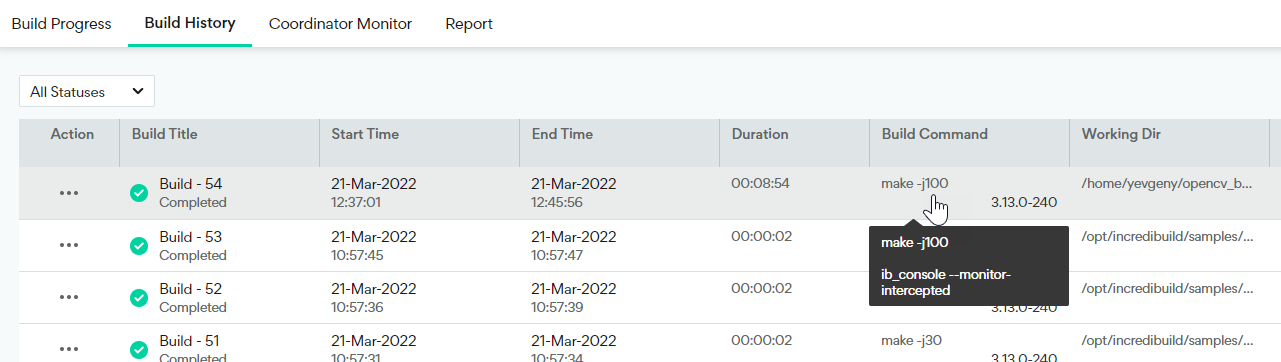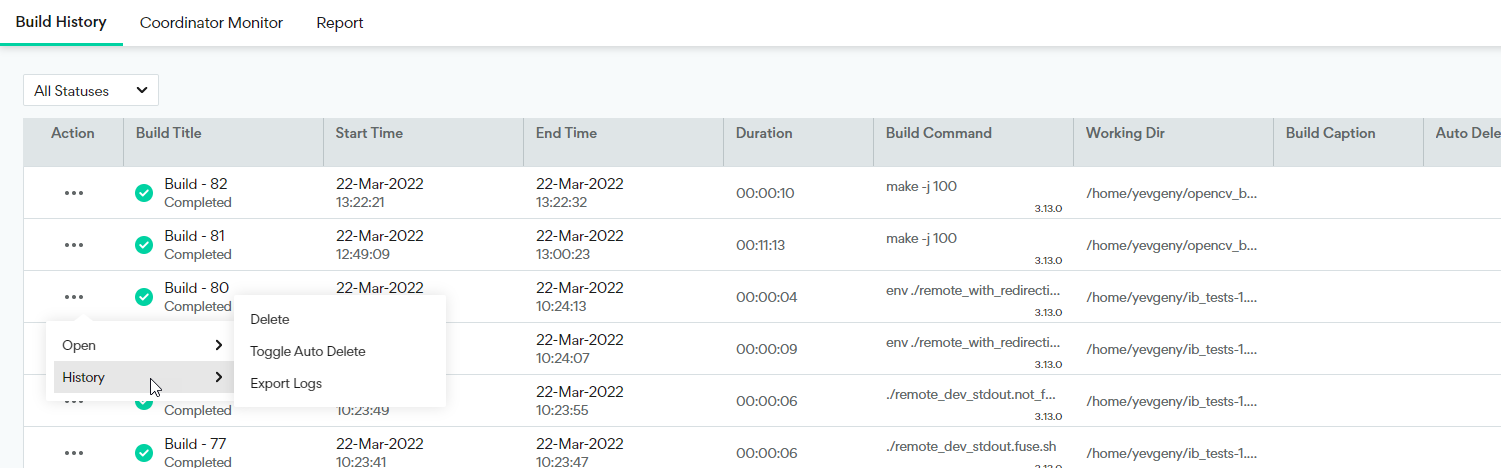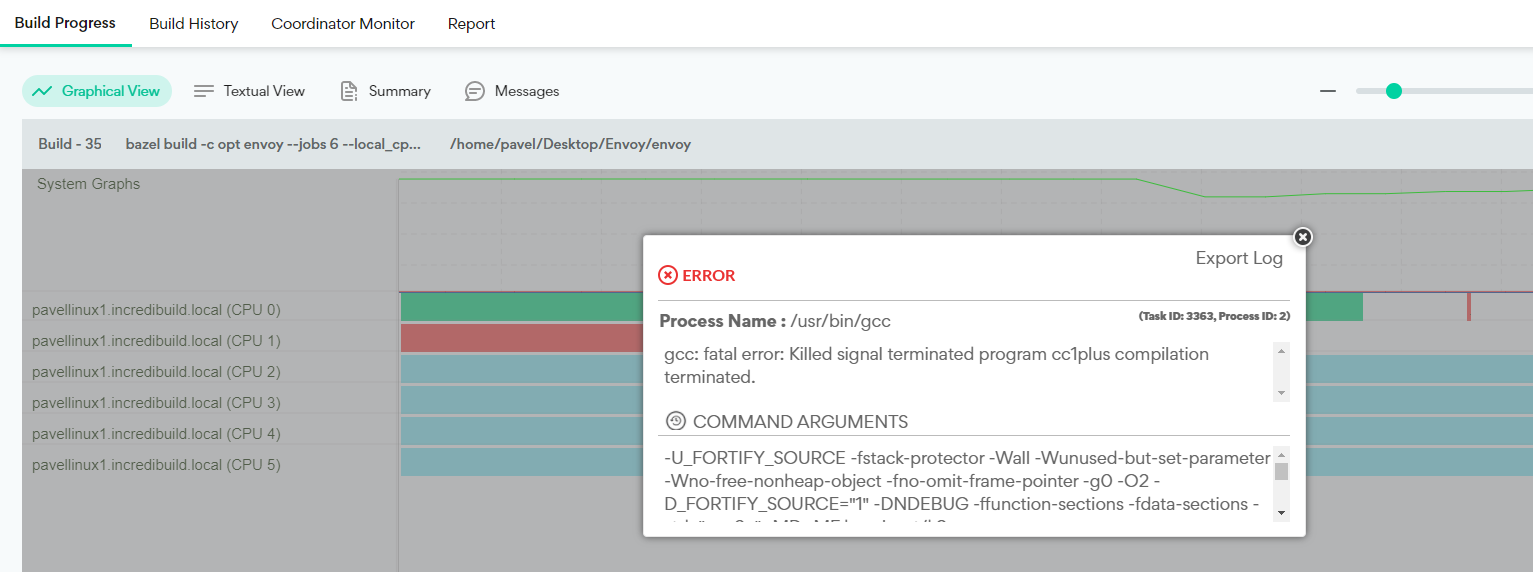ログファイルの出力
ビルドで問題が発生した場合は、ビルドの出力が含まれるログファイルを生成・エクスポートして Incredibuild サポートに送信してください。このログをもとに問題の原因を調査します。
準備: オプションを追加してビルドを再現する
ログファイルを生成してエクスポートする前に、-d1スイッチで問題のあるビルドを再実行することをお勧めします。
このオプションを指定すると調査に必要な情報がログに追加されます (処理は遅くなります)。-d1 オプションはビルド コマンドの前に追加しますコマンドの例:
ib_console -d1 make -j 200
実行コマンドの確認
Build History画面では、-d1 と--ib-crash コマンドでビルドが実行されたかどうかを確認できます。Build History画面で必要なビルドを探し、そのBuild Command列の内容にカーソルを合わせます。
ビルド全体のログファイルの取得
ビルド全体のログファイルを生成・エクスポートする方法は次の通りです。ビルドを実行する際に使用したオプションに応じたデータがログファイルに追加されます。ログファイルに含めるデータの種類に応じて、以下のいずれか実行してください
-
ビルド履歴データのみをエクスポートするには通常通りにビルドを実行します。
-
ビルド上の追加の内部情報をエクスポートするには、-d1 コマンドでビルドを実行し、そして、オプションで--ib-crash コマンドも実行してください。
> ビルド全体のログファイルをエクスポートする
-
-d1 コマンドを使用して、以下のようにビルドを実行します。
ib_console -d1 <Your_Build_Tool_Command> <Multiprocessing_Command> <Number_of_Processes_to_Run_in_Parallel >
注意:
- ログファイルにBuild Historyのデータのみを含める場合は、-d1 コマンドを使用せず、通常通りビルドを実行できます。
- ビルドがクラッシュする場合は、-d1 コマンドの後に、--ib-crash コマンドを追加してください。
コマンドの例:
ib_console -d1 make -j 200
-
Build History に進み、[Action] ボタンをクリックします。次に、History > Export Logs に進みます。
ログファイルは、マシンにダウンロードされます。
プロセス単位のログファイルの取得
ビルド全体だけでなく、プロセス単位でログファイルを生成・エクスポートすることもできます。特定のプロセスのログファイルをエクスポートするには、-d1 コマンドを使用して、そのビルドを実行する必要があります。-d1 コマンドを使用しない場合、個別のプロセスに対するログデータは生成されません。
> 特定プロセスのログファイルをエクスポートする
-
-d1 オプションを追加してビルドを実行します。
ib_console -d1 <Your_Build_Tool_Command> <Multiprocessing_Command> <Number_of_Processes_to_Run_in_Parallel >
ビルドを実行します。
-
ビルド履歴画面で該当のビルドをダブルクリックします。
-
Graphical View タブで、エクスポートするプロセスをクリックします。
-
Export Log をクリックします。
このファイルを Incredibuild サポートに送信してください。
Incredibuild サポートにログを送信する
次のいずれかの方法で Incredibuild サポートにログファイルを送信できます。
-
Linux サポートチケットは、Support site から送信してください。
-
Linuxサポートチームへのご連絡はsupport@Incredibuild.comにメールを送信してください。